返回目录:ppt怎么做
PPT演示文稿文档大家都是比较熟悉的,像是工作总结、公司产品展示、会议演讲等都是以PPT的形式制作文档。甚至是有些个人简历,都采用新奇的手法使用PPT文档向面试考官展示,充分彰显个性。
如果制作PPT的素材是PDF格式文档,那么可操作性就会议大打折扣。这个时候如果可以把PDF转换成PPT演示文稿,编辑起来就方便得多啦。今天,小编就和大家分享:PDF转换成PPT格式的方法。
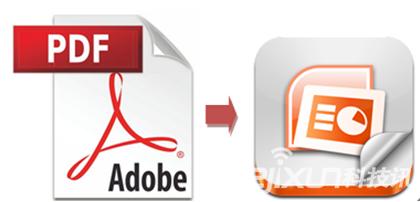
第一种方法,使用Adobe Acrobat软件,将PDF文件转存为PPT格式。
使用这种方法,需要安装Adobe Acrobat软件。至于安装地址,大家只要百度一下就可以找到。具体的操作方法如下所示:
步骤1:使用Adobe Acrobat软件打开需要转换格式的文件,在操作界面的右上方单击“工具”。
步骤2:在下接菜单中,选择“内容编辑——将文件导出为——Microsoft powerpoint演示文稿”。
步骤3:在弹出的对话框中,选择文件存储路径,再单击“保存”按钮。
步骤4:最后会弹出一个“正在预处理要导出的文件”提示框,请稍等片刻,待提示框消失即可完成。
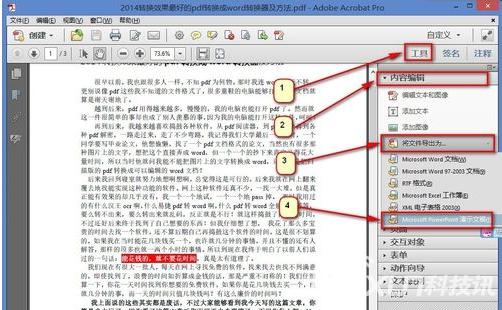
第二种方法,使用专业的PDF转换成PPT转换器,直接将文件转换格式。
使用这种方法,操作步骤简单,格式转换十分便捷。而且文件的格式转换质量更加有保障。可以有效杜绝文件乱码、图像模糊不清的现象发生。这里以迅捷PDF转换器为例,具体的使用操作步骤如下:
步骤1:首先用户需要安装迅捷PDF转换器,点击界面左侧的“文件转PPT”,其中“文件”已包含PDF格式文件。
步骤2:然后在界面的右上方“添加文件”处,选择需要转换格式的PDF文件,并且点击“确定”按钮。
步骤3:最后在“自定义文件夹”,选择文件存储路径,并且一键点击“开始转换”按钮即可。
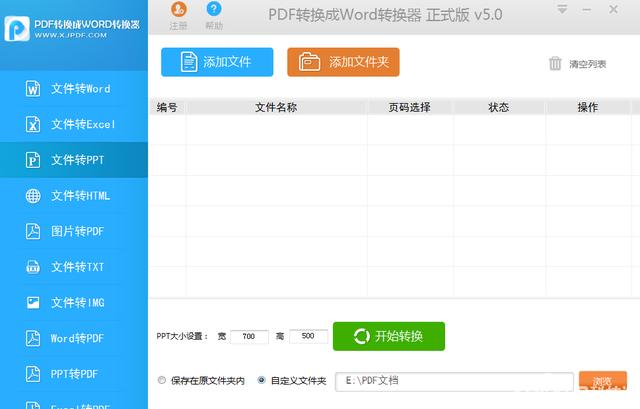
以上就是小编为大家介绍的内容——怎么将PDF转换成PPT演示文稿的方法。这两种方法我自己都是试过了,效果还不错。第一种方法适用于图片不多,且没有特殊格式的PDF文件格式转换。若有大批量的图文、版式较为复杂的PDF文件,建议使用专业的PDF格式转换器进行转换。